苹果电脑无鼠标怎么操作 苹果电脑没有鼠标怎么使用
更新时间:2023-12-14 17:51:33作者:xtang
苹果电脑作为一种非常受欢迎的电脑产品,其独特的设计和操作方式备受用户推崇,有时候我们可能会遇到苹果电脑没有鼠标的情况,这给我们的使用带来了一些困扰。不过幸运的是苹果电脑提供了许多其他的操作方式来替代鼠标,让我们能够顺利地完成各种任务。无论是通过触控板、键盘快捷键还是语音控制,苹果电脑为用户提供了多种选择,使得我们能够灵活地进行操作。接下来让我们一起来探索一下在苹果电脑没有鼠标的情况下,如何巧妙地使用其它功能来完成各种任务。
具体方法:
1.左键点击就是单根手指轻点一下触控板。

2.双手指轻点,就是右键点击。
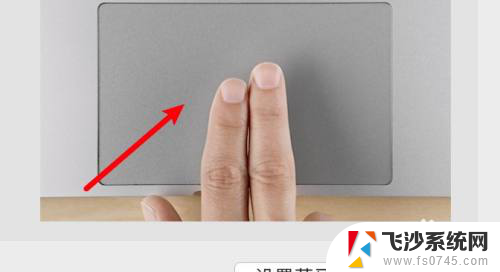
3.要上下滑动页面,可以双手指向上或向下滑动。

4.要放大或放小,用大拇指和食指做展开或收缩。
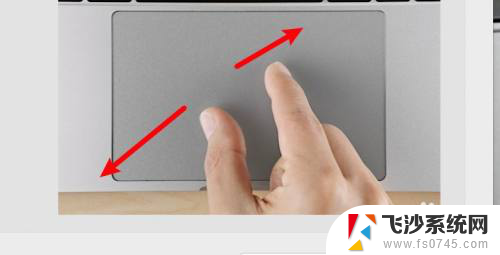
5.如果要做旋转,可用大拇指和食指顺时针或反时针旋转即可。
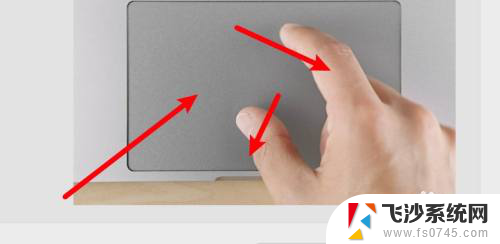
6.要显示桌面,可以用拇指和其他三个手指做展开动作。
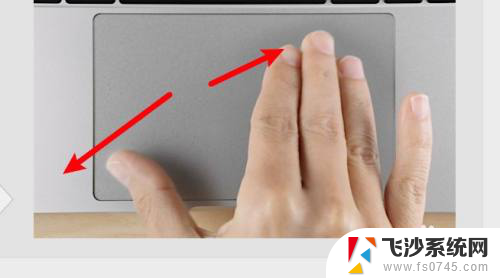
以上就是苹果电脑无鼠标操作的全部内容,如果还有不清楚的用户,可以参考以上步骤进行操作,希望能对大家有所帮助。
苹果电脑无鼠标怎么操作 苹果电脑没有鼠标怎么使用相关教程
-
 苹果电脑右击键盘怎么操作 macbook 如何使用鼠标右键
苹果电脑右击键盘怎么操作 macbook 如何使用鼠标右键2024-07-03
-
 苹果电脑和鼠标怎么连接 苹果鼠标蓝牙连接电脑方法
苹果电脑和鼠标怎么连接 苹果鼠标蓝牙连接电脑方法2024-05-03
-
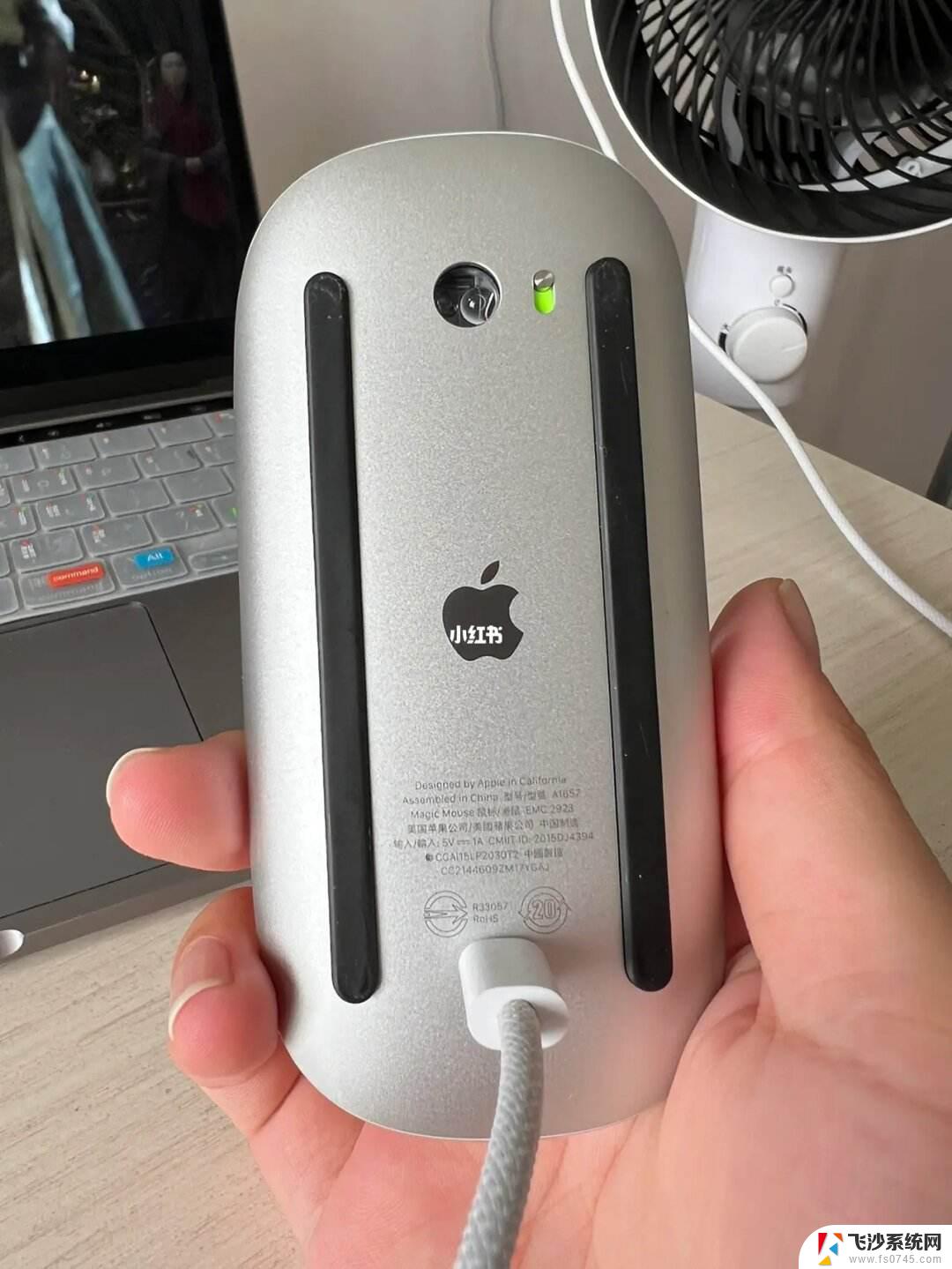 苹果鼠标要充电吗 苹果无线鼠标怎么充电
苹果鼠标要充电吗 苹果无线鼠标怎么充电2024-05-26
-
 鼠标没了怎么操作电脑 没有鼠标怎么进行电脑控制
鼠标没了怎么操作电脑 没有鼠标怎么进行电脑控制2024-04-05
- 苹果电脑的无线鼠标怎么连接电脑 苹果鼠标连接电脑的详细教程
- 充分利用windows没有鼠标 没有鼠标怎么用键盘操控电脑
- 苹果笔记本电脑无线鼠标怎么连接 苹果鼠标连接电脑教程
- 苹果无线鼠标是蓝牙的吗? 在iPad或iPhone上使用鼠标的步骤
- 苹果电脑只能连接苹果的蓝牙鼠标吗 iPad或iPhone鼠标使用技巧
- 苹果笔记本电脑没有鼠标怎么拖动 MacBook窗口拖动方法
- 苹果13pro截屏有几种方法 iPhone13 Pro截屏操作步骤
- 华为无线耳机怎么连接手机蓝牙 华为无线蓝牙耳机手机连接方法
- 电脑如何硬盘分区合并 电脑硬盘分区合并注意事项
- 连接网络但是无法上网咋回事 电脑显示网络连接成功但无法上网
- 苹果笔记本装windows后如何切换 苹果笔记本装了双系统怎么切换到Windows
- 电脑输入法找不到 电脑输入法图标不见了如何处理
电脑教程推荐
- 1 如何屏蔽edge浏览器 Windows 10 如何禁用Microsoft Edge
- 2 如何调整微信声音大小 怎样调节微信提示音大小
- 3 怎样让笔记本风扇声音变小 如何减少笔记本风扇的噪音
- 4 word中的箭头符号怎么打 在Word中怎么输入箭头图标
- 5 笔记本电脑调节亮度不起作用了怎么回事? 笔记本电脑键盘亮度调节键失灵
- 6 笔记本关掉触摸板快捷键 笔记本触摸板关闭方法
- 7 word文档选项打勾方框怎么添加 Word中怎样插入一个可勾选的方框
- 8 宽带已经连接上但是无法上网 电脑显示网络连接成功但无法上网怎么解决
- 9 iphone怎么用数据线传输文件到电脑 iPhone 数据线 如何传输文件
- 10 电脑蓝屏0*000000f4 电脑蓝屏代码0X000000f4解决方法